
在现今数字化的社会中,视频已经成为了我们生活和工作中不可或缺的一部分,而在视频制作和编辑过程中,添加文字是一个非常常见的操作,尤其是在一些商业和宣传广告视频中。例如当我们需要制作一个介绍产品或服务的视频时,往往需要在视频中添加相关的文字说明,以更好地向观众传达信息和内容。
视频添加文字工具可以帮助我们快速轻松地完成文字添加操作,那么借助视频添加文字工具,我们要如何在视频里添加文字呢?下面给大家介绍了3种方法,感兴趣的话就继续往下看吧!

方法一:借助视频转文字助手
视频转文字助手是一款视频转文字软件,除视频转文字功能外,还有翻译、识别等功能,也可以用于给视频添加文字、字幕等,操作也很简单,给视频添加文字具体步骤如下:
步骤1:打开视频转文字助手,点击“视频工具”中的“视频添加字幕”选项卡,将要完成添加文字操作的视频倒导入其中,支持7种不同格式的视频文件导入;
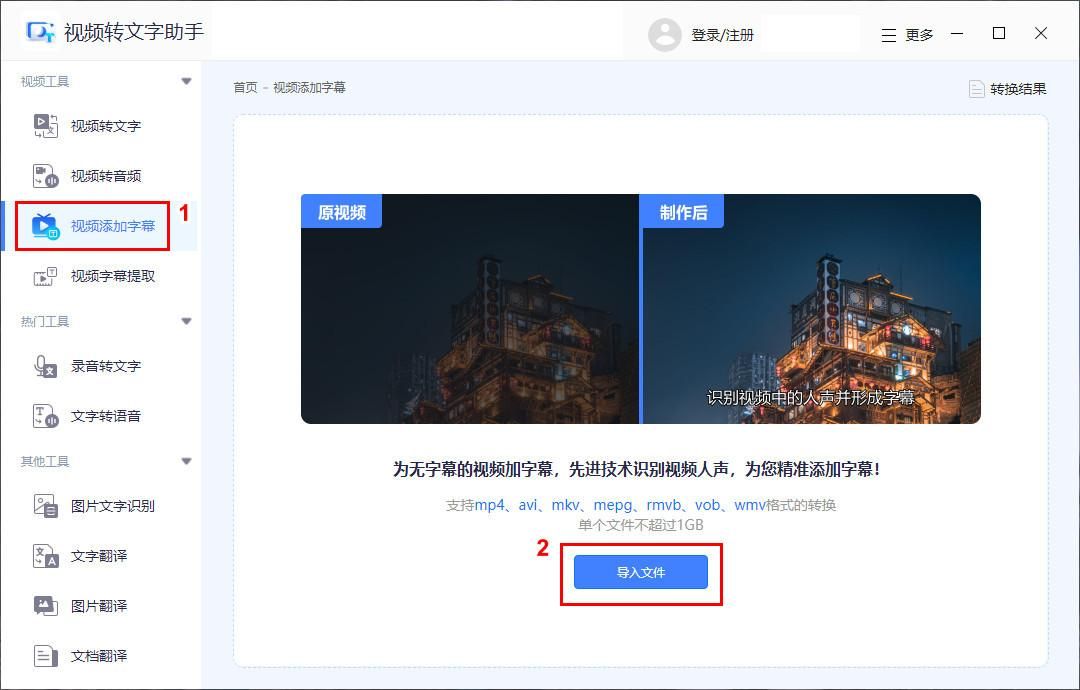
步骤2:可以选择识别原视频中的语言生成字幕导入其中,可以识别40语种语言及方言,也可以自己导入字幕,选择好后,对字幕进行设置,可以设置字幕的字体、颜色、大小、透明度等等,拖动时间轴到想要的位置添加文字就可以了;
步骤3:还可以显示双语字幕,根据自己的要求选择即可,导入文字或字幕后,可以拖动时间轴浏览效果,调整到自己想要的效果后,点击“导出”就完成了。
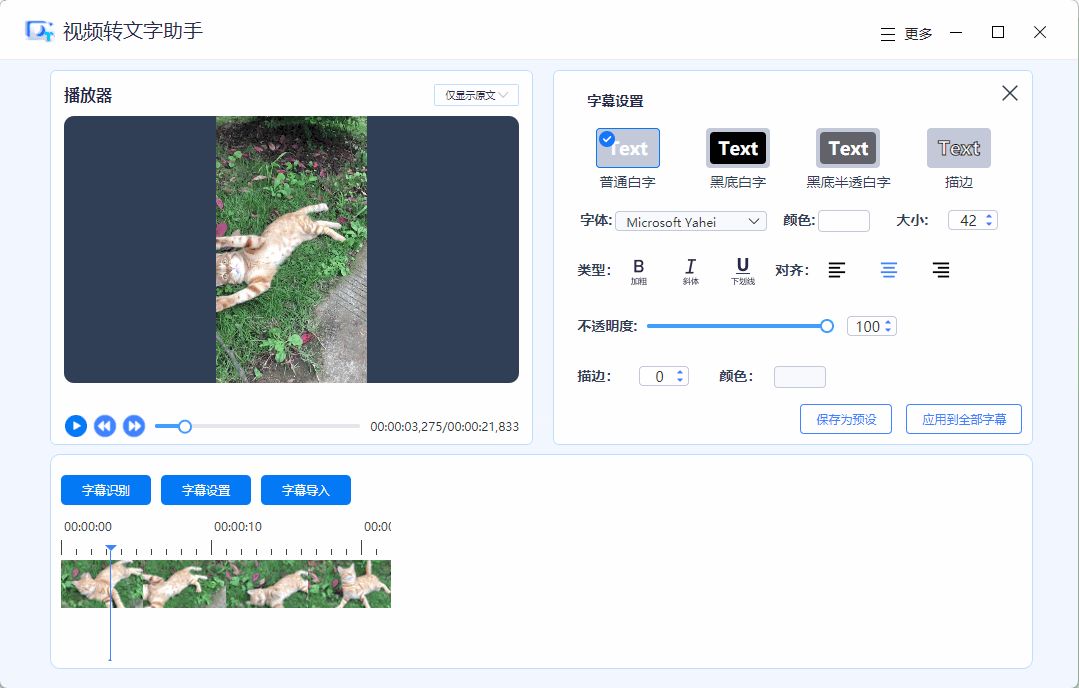
方法二:借助Adobe Premiere Pro
Adobe Premiere Pro是一款多功能的的视频编辑软件,它提供了丰富的文字添加工具,可以轻松实现在视频中加入各种字幕、标题等文字内容。具体操作步骤如下:
步骤1:打开Adobe Premiere Pro,创建一个新项目并将视频导入,在时间轴上选择需要添加文字的时间段,并确保在该时间段内没有其他元素;
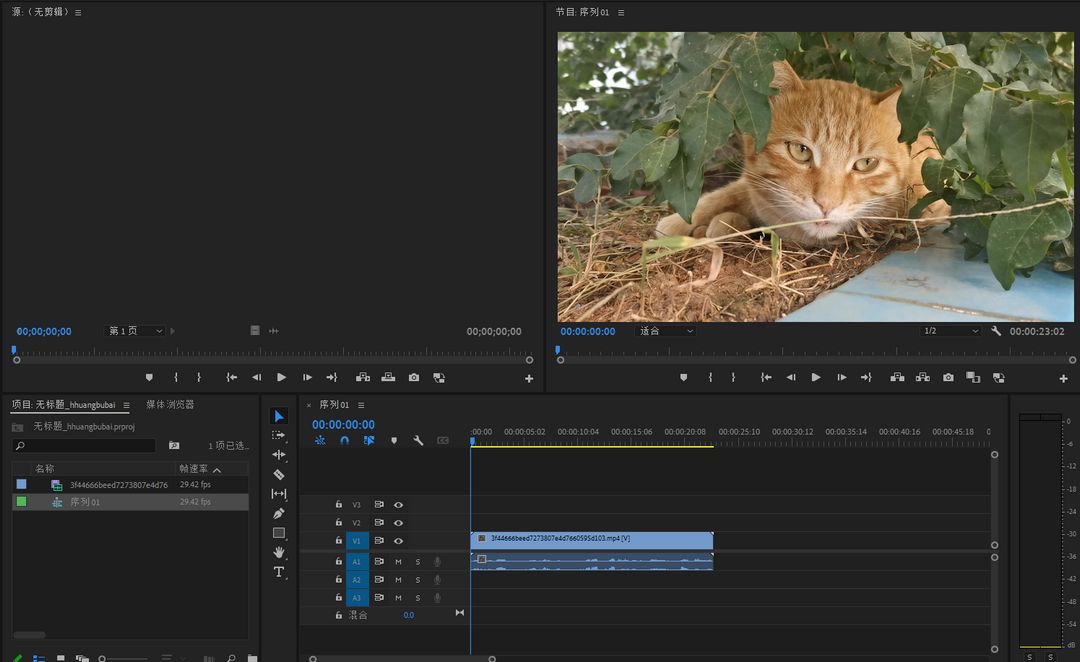
步骤2:在底部工具栏中选择“文字”元素,然后将其拖动到相应的时间轴位置,双击文本元素以进入编辑模式,此时可以输入需要添加的文字内容,并在“文本”面板中设置相关参数,使用鼠标调整文本元素的位置和大小,并预览效果;
步骤3:在“效果控制”面板中选择“文本”元素,展开“动画”选项卡,在其中选择所需的动画效果,完成文字添加后,预览并检查视频效果,最终将其导出为所需的视频格式。
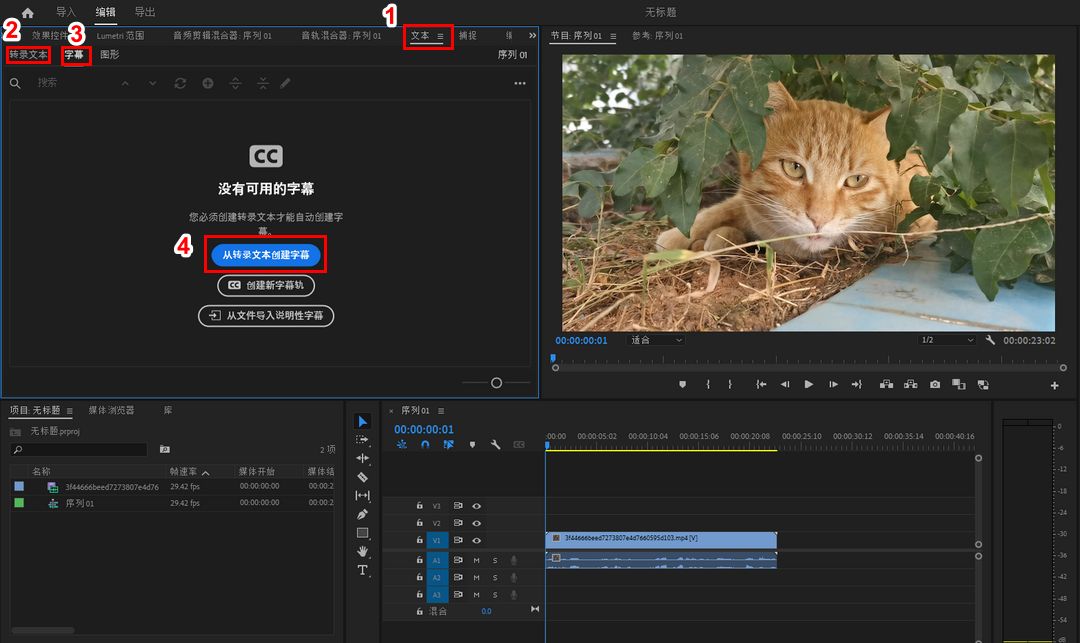
方法三:Filmora
Filmora是一款易于上手的视频编辑软件,它具有易用性、实用性和多功能性等特点,被广泛应用于各种视频制作场景中。以下是Filmora添加文字的功能和操作步骤:
步骤1:打开Filmora软件,导入需要编辑的视频文件,在时间轴上选择需要添加文字的时间段,并点击“文本”选项卡;
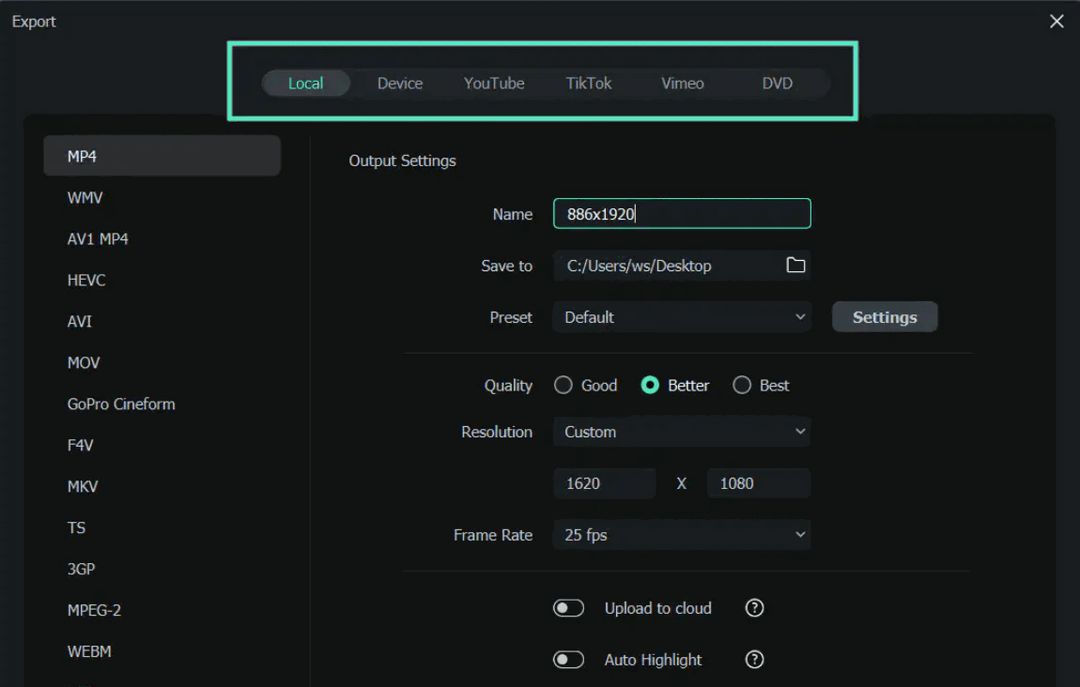
步骤2:在弹出的文本编辑器中输入需要添加的文字内容,并设置相关参数,如字体、颜色、背景等,调整文字的位置、大小和动画效果,以达到理想的视觉效果,预览并调整文字的显示时间和位置,以确保最终效果符合预期;
步骤3:在导出视频之前,可以进行最后的调整和优化,如音频调整、颜色校正等,最后保存并导出视频文件即可。
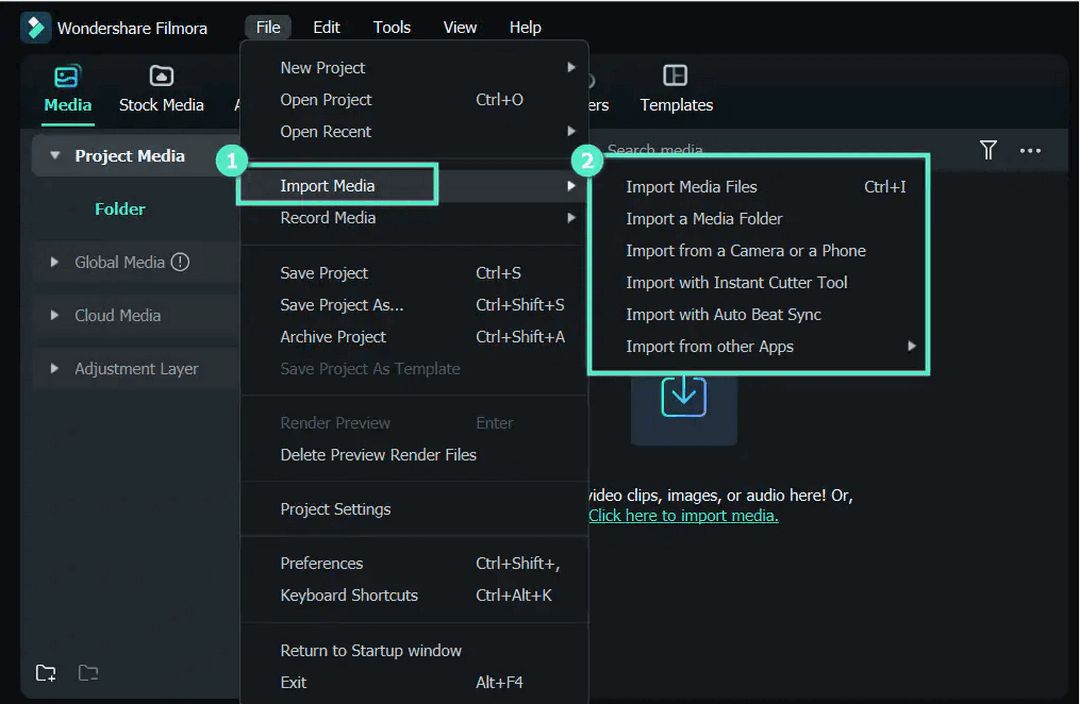
上面就是今天要介绍给大家的三种在视频中添加文字的方法了,看完之后大家现在知道如何在视频里添加文字了吗?赶紧试试吧!